La forma en que puede restablecer una contraseña de root olvidada en un sistema Linux no ha cambiado durante muchos años. Restablecer una contraseña de root en el sistema RHEL7 Linux no ha cambiado mucho excepto que ahora nos ocupamos de SElinux y el sistema ahora está usando systemd en lugar de init . Sin embargo, aquellos que ya han restablecido la contraseña de root en el sistema Linux estarán familiarizados con los siguientes pasos. Este es el procedimiento de lo que debe hacerse para recuperar una contraseña de root olvidada en Redhat 7 Linux:
- Necesitamos editar el menú de inicio de GRUB2 e ingresar al modo único de usuario
- Luego, necesitamos volver a montar
/partición para permitir lectura y escritura - Restablecer la contraseña raíz real
- Configure todo el sistema para el reetiquetado de SElinux después del primer reinicio
- Reiniciar el sistema desde un solo modo
Ahora que entendemos el procedimiento, podemos continuar con la recuperación de contraseña de Redhat 7.
Editar el menú de arranque de GRUB2
Inicie su sistema y una vez que vea el menú de inicio de GRUB2, use e tecla para editar su elemento de arranque predeterminado. Por lo general, es la primera línea:
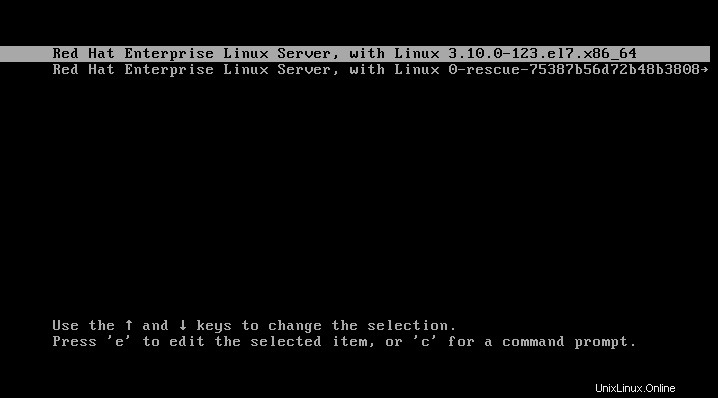
Una vez que presionas
e verá una pantalla similar a la siguiente: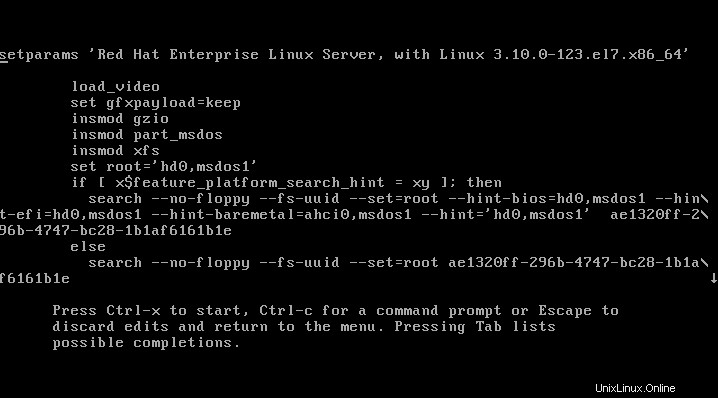
Dependiendo del tamaño de la pantalla de tu terminal podrás ver más o menos información. En caso de que tenga un tamaño de pantalla de terminal pequeño, tenga en cuenta la pequeña flecha que apunta hacia abajo en el borde derecho de su pantalla. La flecha significa que hay más texto disponible al desplazarse hacia abajo. Desplácese hacia abajo y localice una línea con rhgb quiet palabras clave:
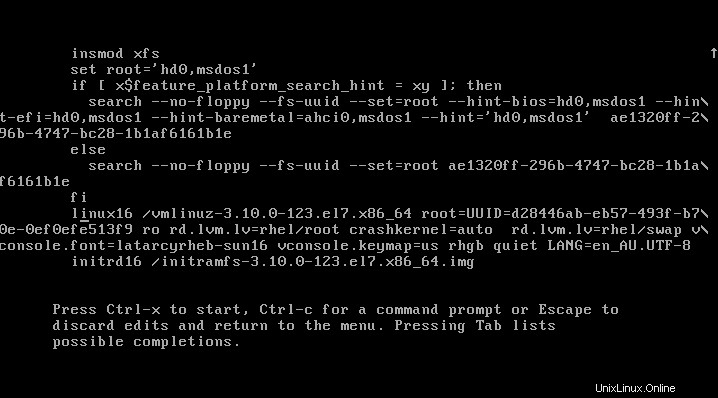
Mueva el cursor ( SUGERENCIA:muévase al final de la línea con CTRL+E ) en
rhgb quiet palabras clave y reemplácelas con init=/bin/bash como se muestra a continuación: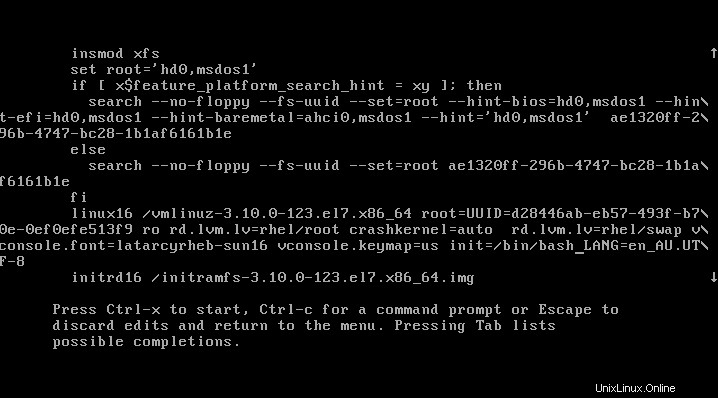
Una vez que edite la línea de arranque como se muestra arriba, presione
CTRL + x para comenzar a iniciar su sistema RHEL 7 en un solo modo. Al final del arranque del sistema, ingresará a un modo único: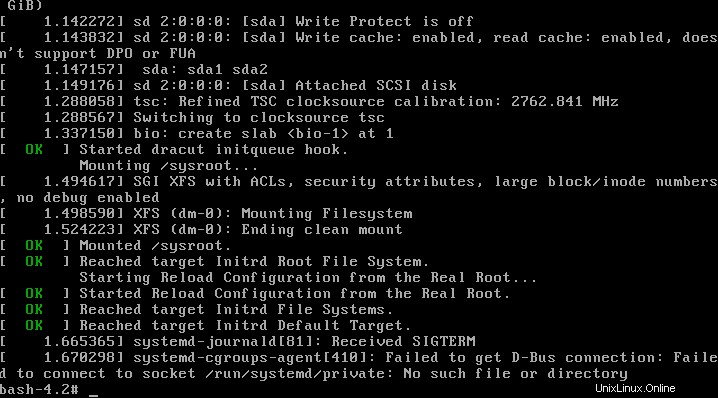
Volver a montar la partición raíz de lectura y escritura
Una vez que ingresa una sola, su partición raíz se monta como de solo lectura ro . Puede confirmarlo con el siguiente comando de Linux:
# mount | grep root
Para montar nuestra partición con el indicador de lectura/escritura, usamos mount con un remount opción de la siguiente manera:
# mount -o remount,rw /
A continuación, confirme que el sistema de archivos raíz está montado Leer/Escribir rw :
# mount | grep root
Todos los pasos anteriores se muestran a continuación:
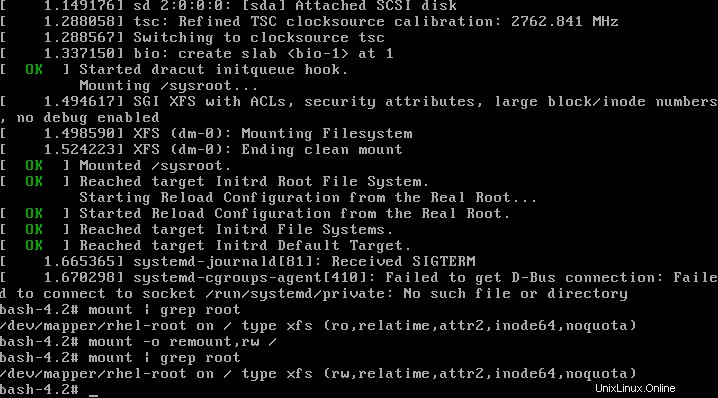
Cambiar la contraseña de root
Todavía en el modo único, podemos proceder con la recuperación de la contraseña de root real. Para hacer esto usamos passwd comando:
# passwd
Deberá ingresar su contraseña dos veces como se muestra a continuación:
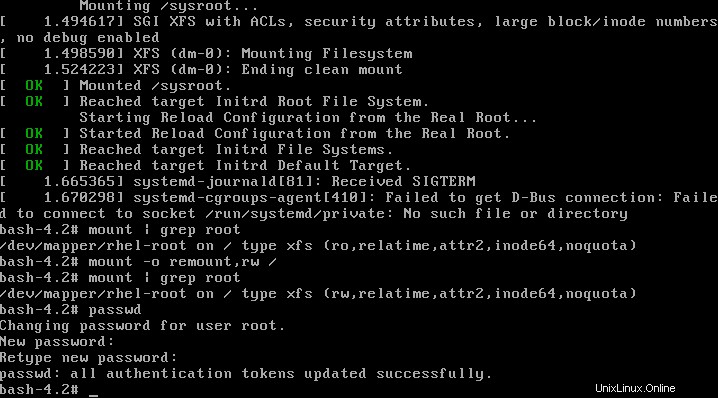
Reetiquetado de SELinux
El paso adicional que debe tomarse en SELinux habilita el sistema Linux es volver a etiquetar el contexto de SELinux. Si se omite este paso, no podrá iniciar sesión con su nueva contraseña raíz. El siguiente comando de Linux garantizará que el contexto de SELinux para todo el sistema se vuelva a etiquetar después de reiniciar:
# touch /.autorelabel
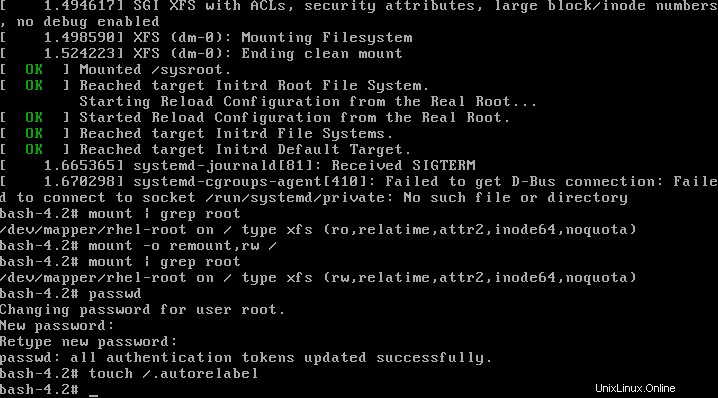
Reinicio del sistema
El paso final al restablecer su contraseña de root perdida en el sistema RHEL 7 Linux es reiniciar. Esto se puede hacer con el siguiente comando de Linux:
# exec /sbin/init
Después de reiniciar, podrá usar su nueva contraseña de root.